如何设置手机数据同步微信 手机微信聊天记录同步方法
在日常生活中,微信已经成为我们不可或缺的通讯工具,随着我们在不同设备上使用微信,我们可能会面临到一个问题:手机微信聊天记录如何同步?为了解决这个问题,我们可以通过设置手机数据同步微信来实现手机微信聊天记录的同步。下面将介绍一些简单的方法来帮助您实现这一目标。
手机微信聊天记录同步方法
步骤如下:
1.打开手机微信,进入到我的页面,在页面上可见“设置”,
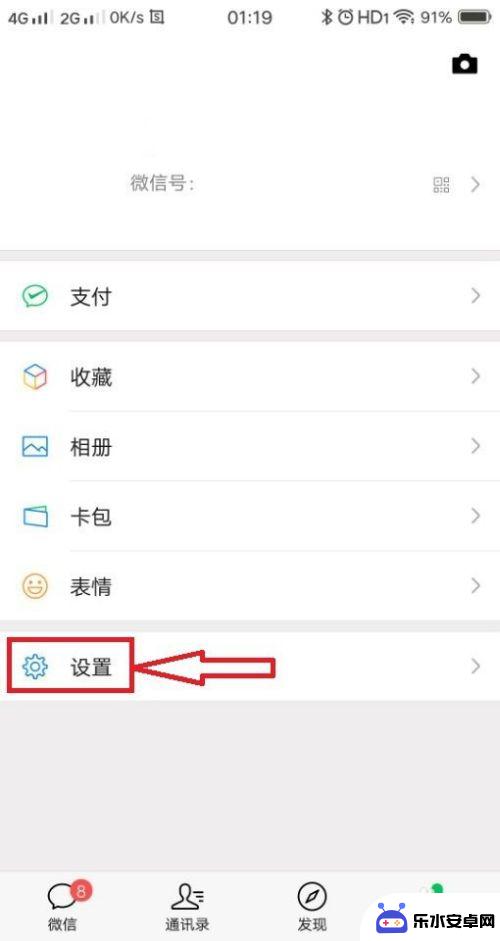
2.点击进入到微信设置页面,在页面上找到“聊天”设置,
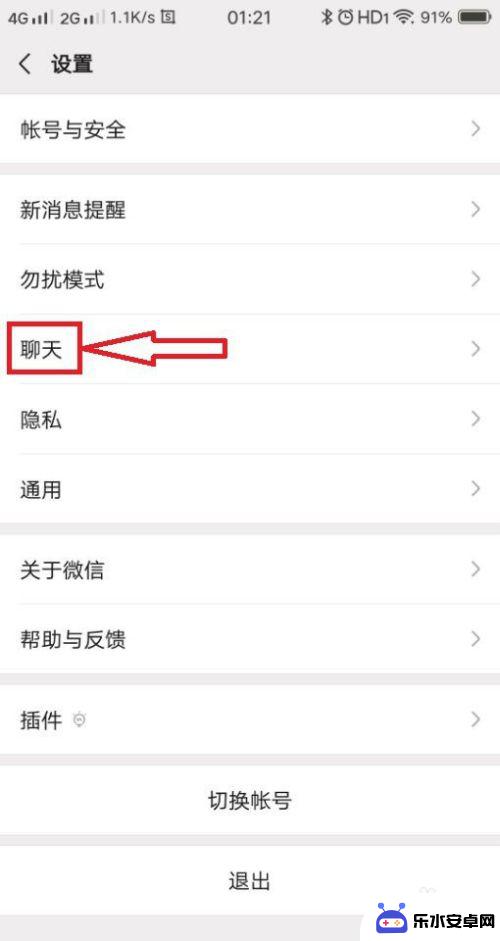
3.点击进入到聊天的设置页面,在页面上可见“聊天记录备份与迁移”,
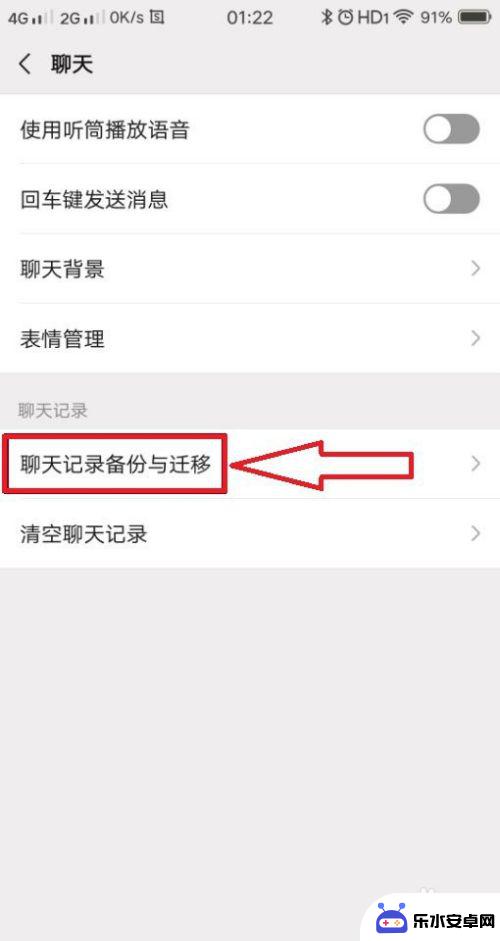
4.点击进入到聊天记录备份与迁移的设置页面,在页面上可见“迁移聊天记录到另一台设备”,
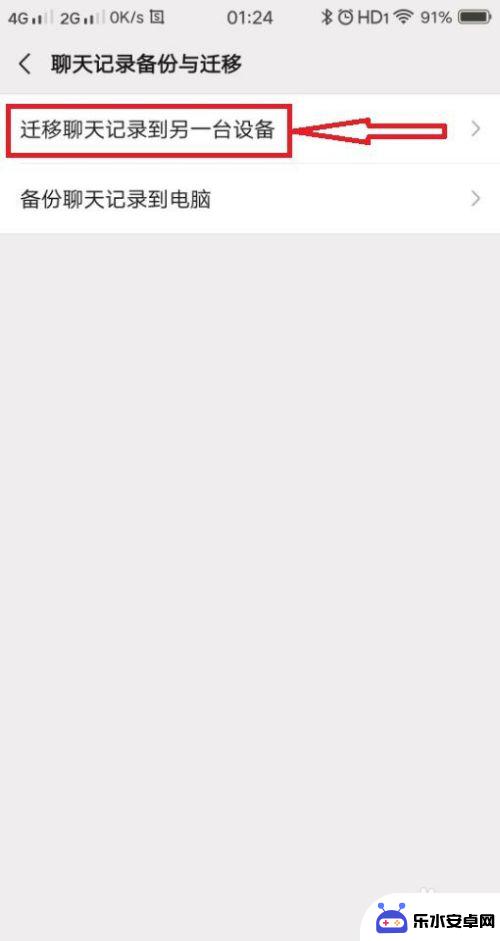
5.点击“迁移聊天记录到另一台设备”,进入到聊天记录迁移的页面,在页面上可见“选择聊天记录”,
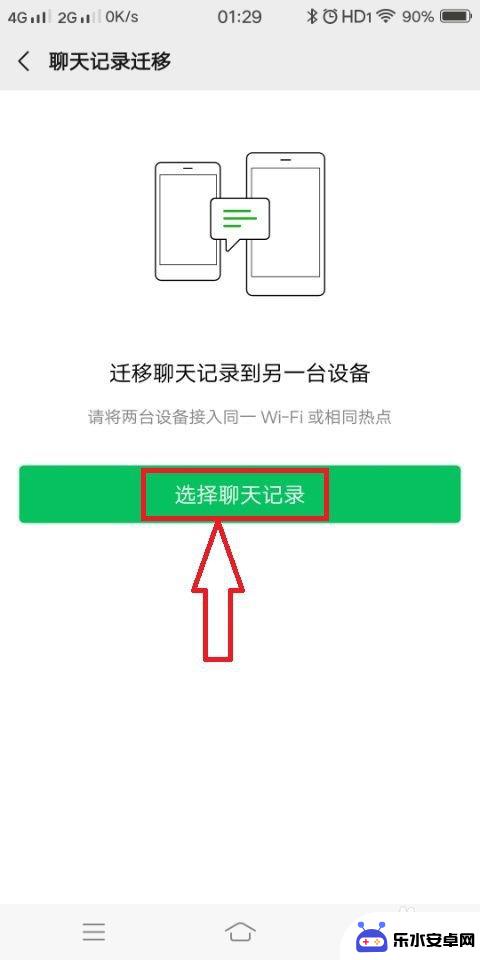
6.点击“选择聊天记录”,进入到聊天记录的选择页面,
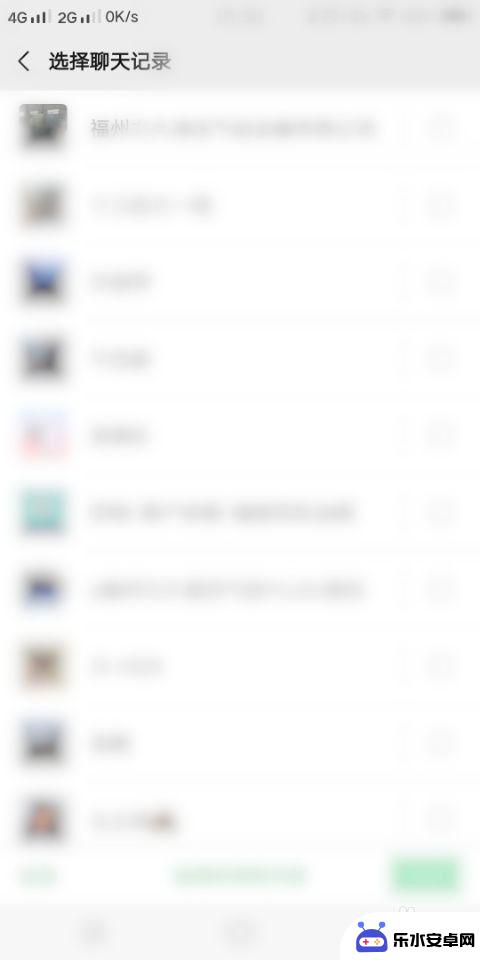
7.在页面上勾选需要同步的聊天记录,然后点击右下角的的完成。进入到聊天记录迁移的页面,在页面上可见微信登录的二维码。
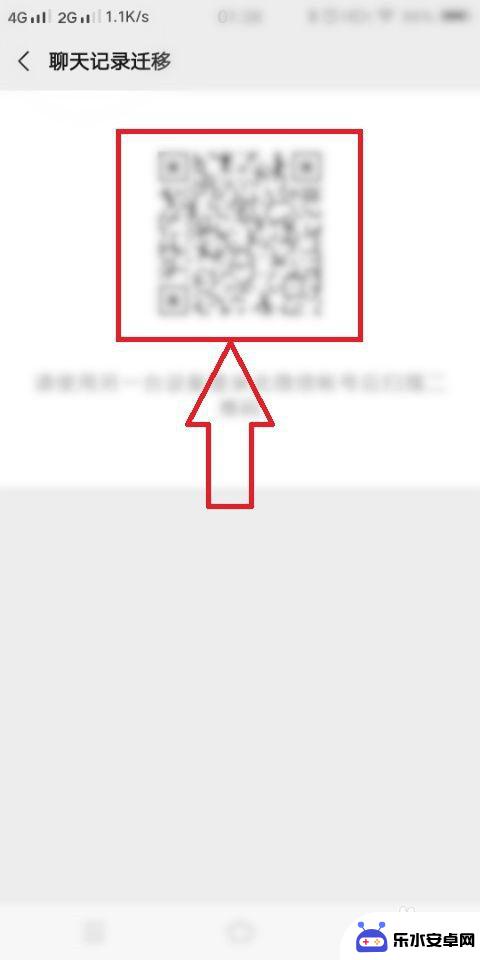
8.然后使用另外一台手机或者设备,打开微信,进入到微信的登录页面,登录到要同步的微信号。
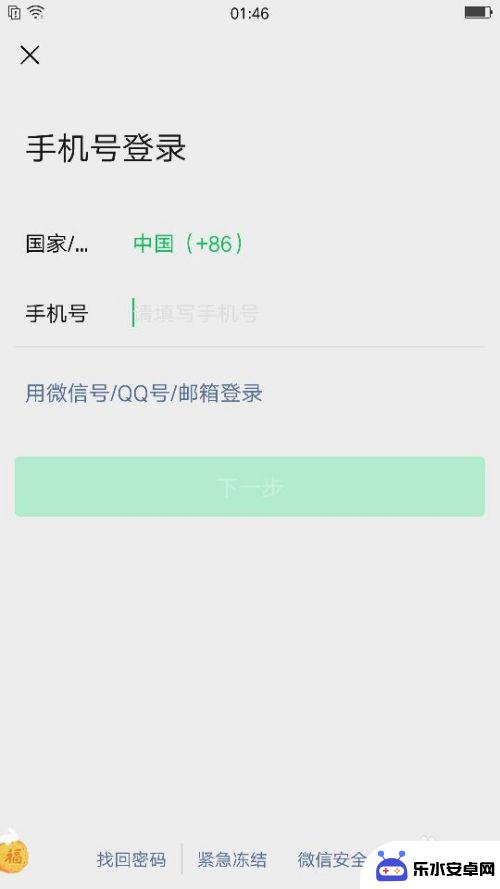
9.登录完成后,点击页面右上角的加号,
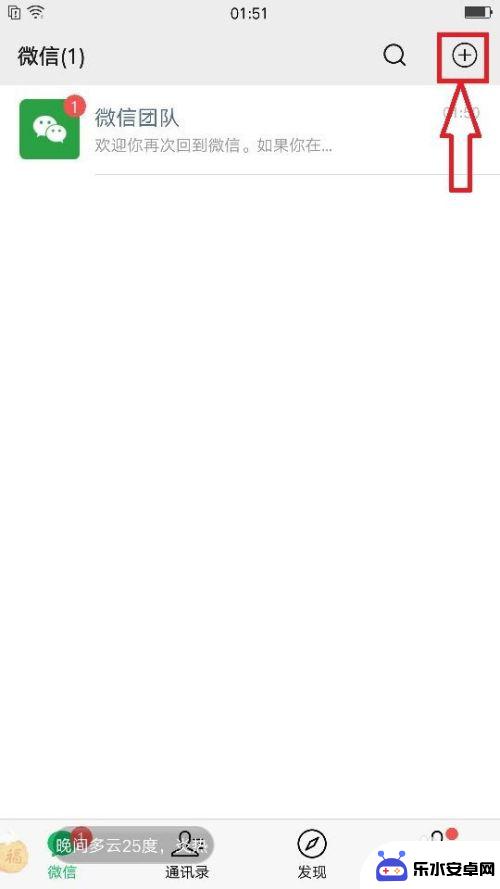
10.点击加号,弹出下拉子菜单,在子菜单中可见“扫一扫”,
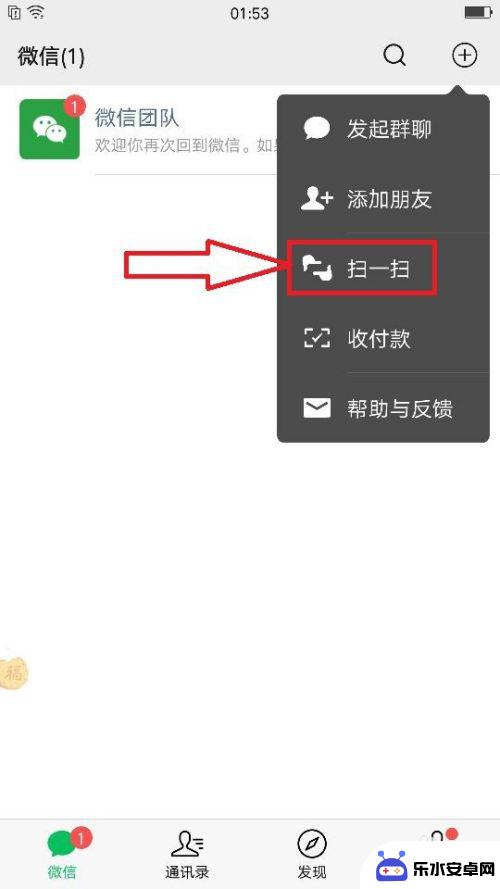
11.点击“扫一扫”,弹出二维码和条码的扫描页面。然后扫一扫聊天记录迁移的二维码,即可将原来手机微信聊天记录导入到新手机或设备,从而完成同步聊天记录。
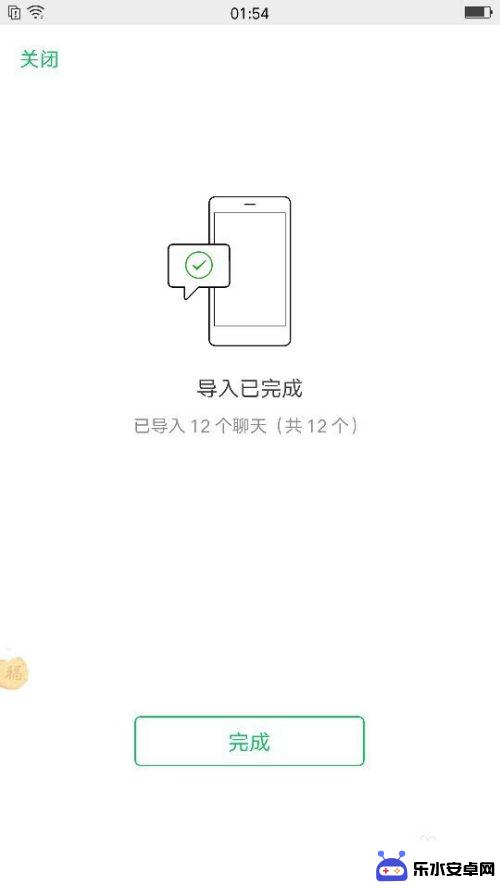
12.总结:1、打开原来设备微信,
2、依次进入到设置-聊天--聊天记录备份与迁移,
3、生成迁移记录的二维码,
4、打开新设备微信,登录到微信号,
5、使用扫一扫,扫描迁移二维码,同步聊天记录。
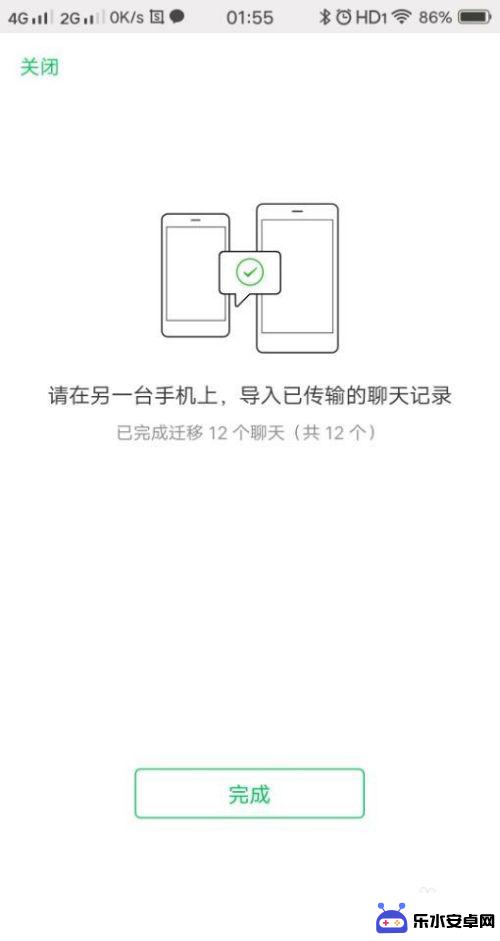
以上就是如何设置手机数据同步微信的全部内容,有遇到相同问题的用户可参考本文中介绍的步骤来进行修复,希望能够对大家有所帮助。
相关教程
-
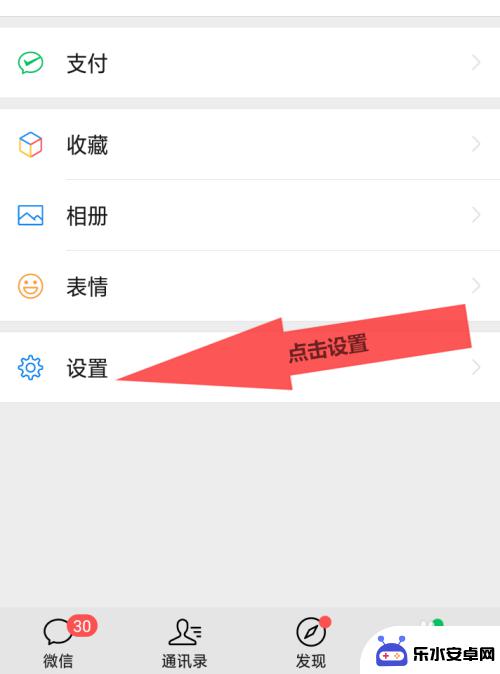 微信怎么同步到别人的手机 微信聊天记录怎么迁移到另一台手机
微信怎么同步到别人的手机 微信聊天记录怎么迁移到另一台手机在日常生活中,我们经常会遇到需要将微信聊天记录同步到另一台手机的情况,有时候我们可能需要将重要的聊天记录迁移到新设备上,或者需要与朋友、家人共享某些聊天内容。不过微信并没有提供...
2024-04-19 10:21
-
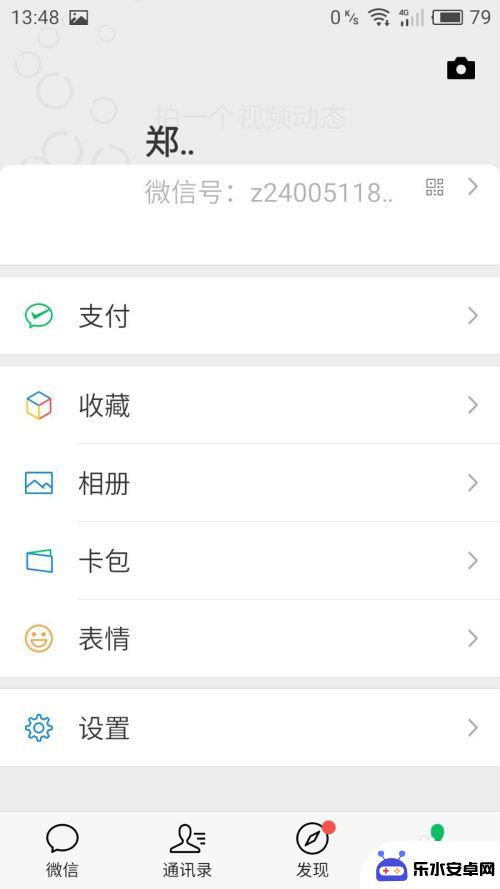 怎么移手机微信记录 安卓手机微信聊天记录迁移步骤
怎么移手机微信记录 安卓手机微信聊天记录迁移步骤在现代社交生活中,微信已经成为了我们不可或缺的一部分,随着手机的更替和数据的迁移,我们常常面临着手机微信聊天记录的移植问题。特别是在安卓手机上,许多人对于如何移动微信聊天记录感...
2024-02-18 10:15
-
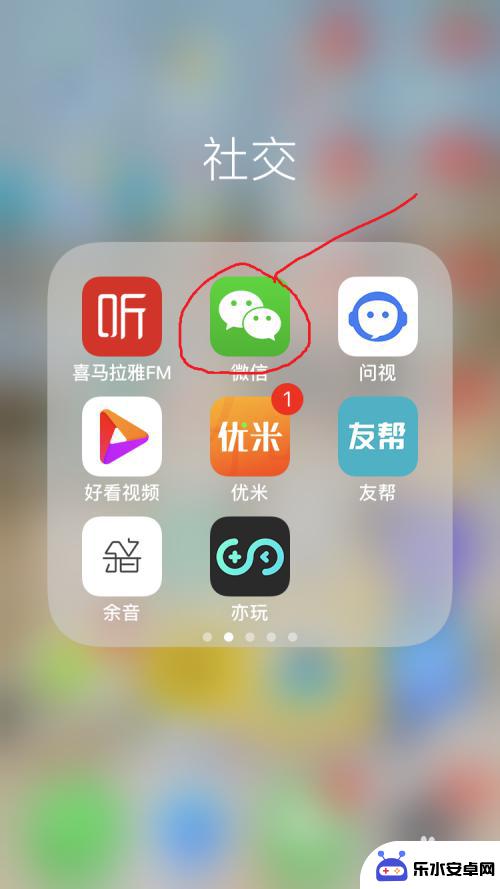 苹果手机如何微信迁移数据 苹果手机微信聊天记录备份迁移步骤
苹果手机如何微信迁移数据 苹果手机微信聊天记录备份迁移步骤随着移动设备的普及和更新换代,我们经常需要将数据从一个手机迁移到另一个手机,而对于苹果手机用户来说,微信聊天记录备份和迁移是一个常见的需求。在进行数据迁移前,我们需要确保已经备...
2024-09-15 11:32
-
 苹果手机微信登另一个手机聊天记录 苹果手机微信聊天记录如何同步到新手机
苹果手机微信登另一个手机聊天记录 苹果手机微信聊天记录如何同步到新手机随着科技的不断发展,人们对于手机的依赖程度越来越高,苹果手机作为一款备受青睐的智能手机,其微信聊天记录也成为了人们日常沟通重要的一部分。当我们换到另一个手机时,如何将苹果手机上...
2024-08-01 10:25
-
 安卓手机怎么转微信聊天记录 安卓手机如何备份微信聊天记录
安卓手机怎么转微信聊天记录 安卓手机如何备份微信聊天记录在日常生活中,微信已经成为人们沟通交流的重要工具,因此微信聊天记录也变得至关重要,安卓手机的用户可能会遇到一些问题,比如如何转移微信聊天记录或者如何备份微信聊天记录。对于安卓手...
2024-04-25 10:20
-
 苹果微信资料怎么转移苹果手机 新 iPhone 上转移微信聊天记录的方法
苹果微信资料怎么转移苹果手机 新 iPhone 上转移微信聊天记录的方法苹果手机用户在购买新款 iPhone 后,通常会面临一个重要问题:如何将旧手机中的微信聊天记录转移到新设备上?对于众多使用微信的用户而言,聊天记录往往承载着珍贵的回忆和重要的信...
2023-12-25 10:40
-
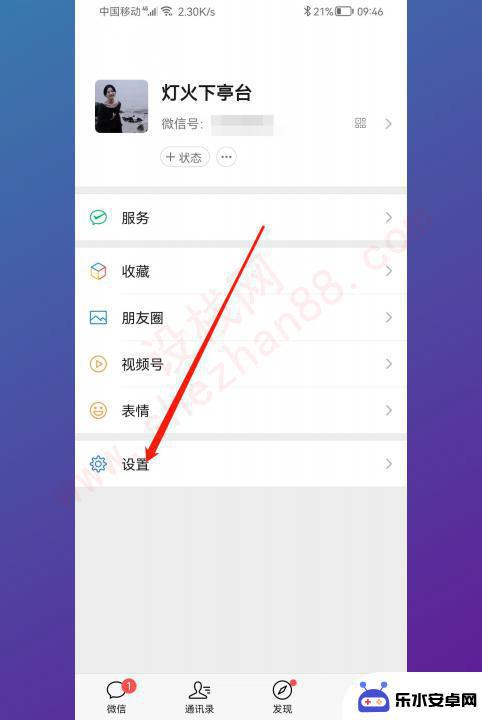 华为手机微信怎么迁移聊天记录到苹果手机 华为手机微信聊天记录转移到苹果手机的方法
华为手机微信怎么迁移聊天记录到苹果手机 华为手机微信聊天记录转移到苹果手机的方法移动设备成为人们日常生活中不可或缺的一部分,当我们从一部华为手机转移到苹果手机时,如何将微信中的重要聊天记录顺利迁移过去成为了一个重要的问题。毕竟聊天记录是我们与亲友之间珍贵的...
2024-02-19 08:29
-
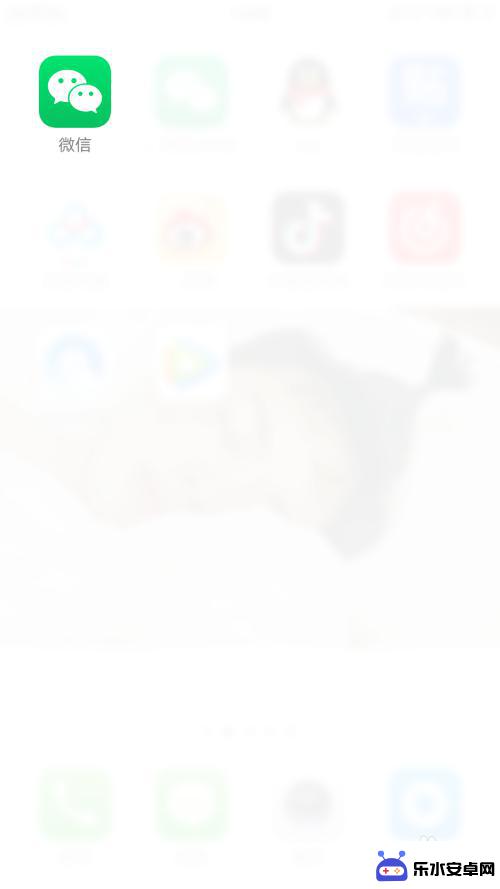 手机微信怎么查删除的聊天记录 手机微信已删除的聊天记录能否找回
手机微信怎么查删除的聊天记录 手机微信已删除的聊天记录能否找回随着手机微信的普及,人们在日常生活中越来越依赖这款社交工具来沟通交流,随着聊天记录的增多,有时候我们也会不小心删除一些重要的聊天记录。手机微信已删除的聊天记录能否找回呢?这是许...
2024-09-08 09:38
-
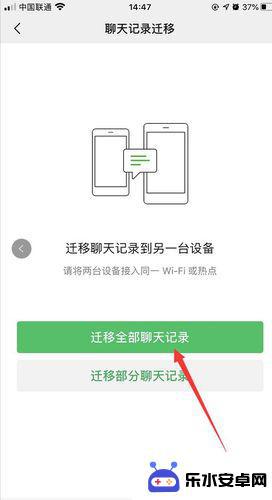 苹果手机微信怎样导入新手机 苹果手机微信记录导入新手机的步骤
苹果手机微信怎样导入新手机 苹果手机微信记录导入新手机的步骤当我们购买了一部全新的苹果手机,迁移旧手机上的微信记录是一个关键的步骤,苹果手机微信记录导入到新手机上可以让我们保留所有的聊天记录、图片和视频,使我们的微信体验更加连贯和完整。...
2024-02-21 13:31
-
 换手机怎么留住微信聊天记录 微信聊天记录怎么备份到新手机
换手机怎么留住微信聊天记录 微信聊天记录怎么备份到新手机在现代社会手机已经成为人们生活中不可或缺的重要工具,其中微信更是人们日常沟通交流的主要平台,随着手机的更替和升级,很多人会面临一个重要问题:如何保留手机中的微信聊天记录?微信聊...
2024-10-26 15:31
热门教程
MORE+热门软件
MORE+-
 智能AI写作最新版免费版
智能AI写作最新版免费版
29.57MB
-
 扑飞漫画3.5.7官方版
扑飞漫画3.5.7官方版
18.34MB
-
 筝之道新版
筝之道新版
39.59MB
-
 看猫app
看猫app
56.32M
-
 优众省钱官方版
优众省钱官方版
27.63MB
-
 豆友街惠app最新版本
豆友街惠app最新版本
136.09MB
-
 派旺智能软件安卓版
派旺智能软件安卓版
47.69M
-
 黑罐头素材网手机版
黑罐头素材网手机版
56.99M
-
 拾缘最新版本
拾缘最新版本
8.76M
-
 沐风跑步打卡2024年新版本
沐风跑步打卡2024年新版本
19MB